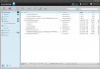martin
Well-Known Member
Hi
mal wieder lässt mich ein Layout verzweifeln. Ich bastle jetzt schon seit Stunden rum, ohne Erfolg. Ich bräuchte ein Layout, welches aus vier Bereichen besteht: Kopfzeile, Menüfenster, Hauptfenster, Fußzeile.
Das Ganze soll so angeordnet sein und vor allem bei Ändern der Größe des Browserfensters sich so verhalten wie beim Roundcube Webmail (im Anhang ist ein Screenshot).
Ich versuche es kurz in Worte zu fassen. Die Kopf- und Fußzeile sollten "fixed" sein, sich also bei der Änderung der Größe des Browserfensters mitbewegen (das habe ich sogar hinbekommen).
Alles weitere funktioniert leider nicht so wie ich es gerne hätte. Die Bereiche Menü (linker Seitenrand) und Hauptfenster sollten sich in der Höhe an die Höhe des Browserfensters anpassen und sich ebenfalls mitändern bei Änderung der selben.
Hier mal meine kläglichen Versuche:
css:
test.html

mal wieder lässt mich ein Layout verzweifeln. Ich bastle jetzt schon seit Stunden rum, ohne Erfolg. Ich bräuchte ein Layout, welches aus vier Bereichen besteht: Kopfzeile, Menüfenster, Hauptfenster, Fußzeile.
Das Ganze soll so angeordnet sein und vor allem bei Ändern der Größe des Browserfensters sich so verhalten wie beim Roundcube Webmail (im Anhang ist ein Screenshot).
Ich versuche es kurz in Worte zu fassen. Die Kopf- und Fußzeile sollten "fixed" sein, sich also bei der Änderung der Größe des Browserfensters mitbewegen (das habe ich sogar hinbekommen).
Alles weitere funktioniert leider nicht so wie ich es gerne hätte. Die Bereiche Menü (linker Seitenrand) und Hauptfenster sollten sich in der Höhe an die Höhe des Browserfensters anpassen und sich ebenfalls mitändern bei Änderung der selben.
Hier mal meine kläglichen Versuche:
css:
PHP:
html, body {
font-family: Arial, Helvetica, sans-serif;
font-size: 9pt;
color: black;
background-color: #333333;
margin: 0;
padding: 0;
height: 100%; /* WICHTIG!!! STRECKT ANZEIGENBEREICH AUF 100% */
}
#content{
position: relative;
border: 1px solid orange;
background-color: #FFFFFF;
width: 80%;
margin: auto; /* Div soll zentriert werden */
min-height: 100%; /* Mindesthöhe für moderne Browser */
height:auto !important; /* Important Regel für moderne Browser */
height:100%; /* Mindesthöhe für den IE */
overflow: hidden !important; /* FF Scroll-leiste */
}
#Kopf{
position:fixed;
height: 20px;
width: 1000px;
border: 2px solid orange;
top: 20px;
}
#Liste{
position: absolute;
top: 40px;
left: 0px;
width: 195px;
min-height: 90%;
height: auto !important;
height: 90%;
border: 2px solid orange;
}
#Details{
position: absolute;
top: 40px;
left: 200px;
width: 800px;
min-height: 300px;
border: 2px solid orange;
}
#Fuss{
position:fixed;
height: 20px;
width: 1000px;
border: 2px solid orange;
bottom: 20px;
}test.html
<body>
<div id='content'>
<div id='Kopf'>K O P F Z E I L E</div>
<div id='Liste'>L I S T E</div>
<div id='Details'>D E T A I L S</div>
<div id="Fuss">F U S S Z E I L E</div>
</div>
</body>